این مطلب را با دوستان خود به اشتراک بگذارید
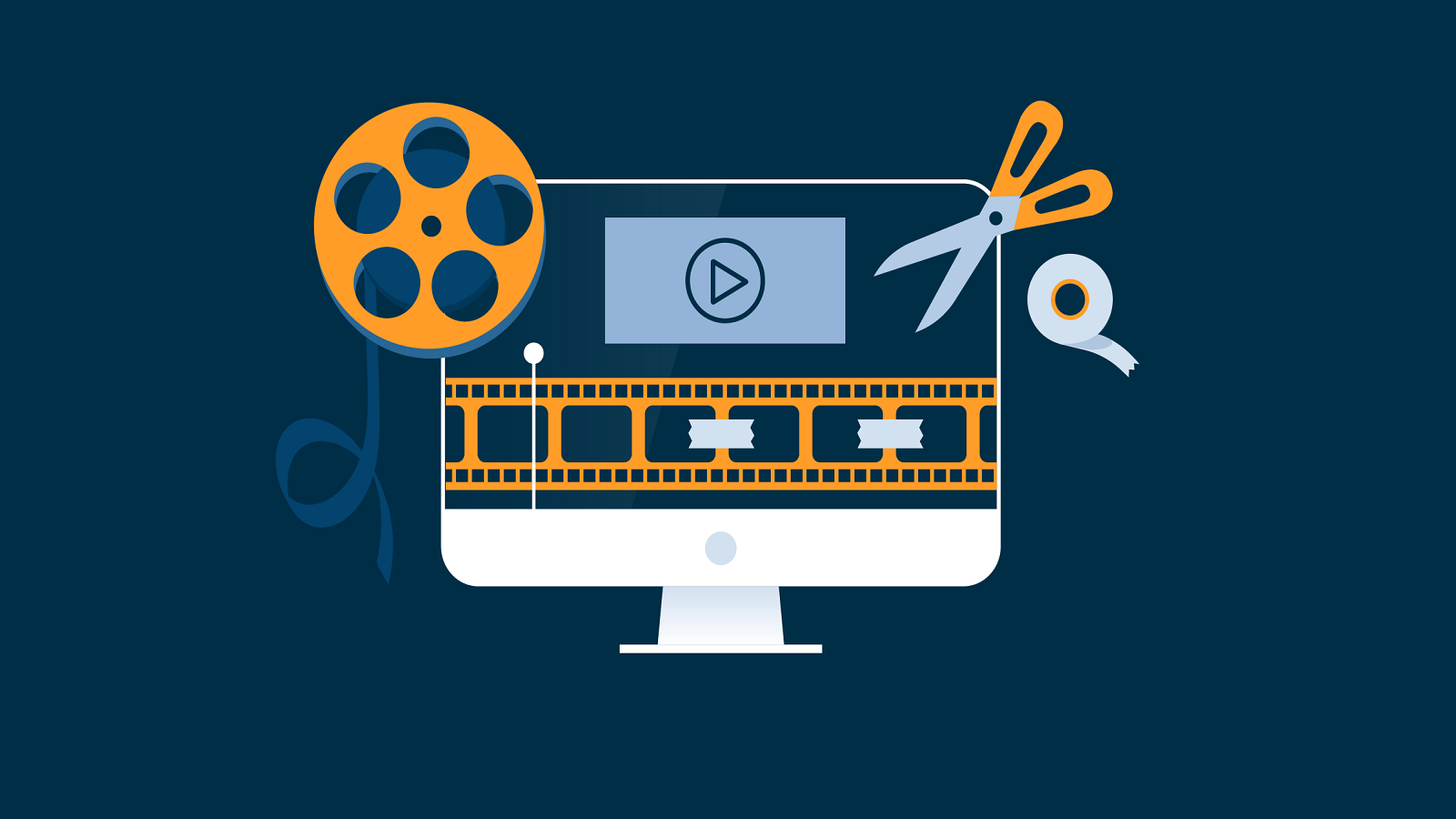
فهرست مطالب
گاهی پیش میآید ویدیویی پیدا کنید که پتانسیل تبدیل شدن به یک ویدیو فوقالعاده و بی نقص را دارد، اما میتواند به خاطر یک واتر مارک، تمام جذابیتش را از دست دهد. واترمارک که برای بیشتر افراد علامت مالکیت یا تبلیغ محسوب میشود، میتواند به سرعت تبدیل به دلیلی برای کاهش کیفیت نهایی ویدیو شود؛ اما چگونه میتوان اقدام به حذف واترمارک از ویدیو کرد؟ چه ابزارهایی وجود دارند که به شما اجازه میدهند ویدیوهای خود را بدون هیچ اثری از واترمارکهای مزاحم منتشر کنید؟
در این مقاله، ما شما را با روشها و تکنیکهایی آشنا خواهیم کرد که نه تنها واترمارکها را از بین میبرد، بلکه به ویدیوهای شما عمق، کیفیت و جذابیتی بینظیر میبخشد.
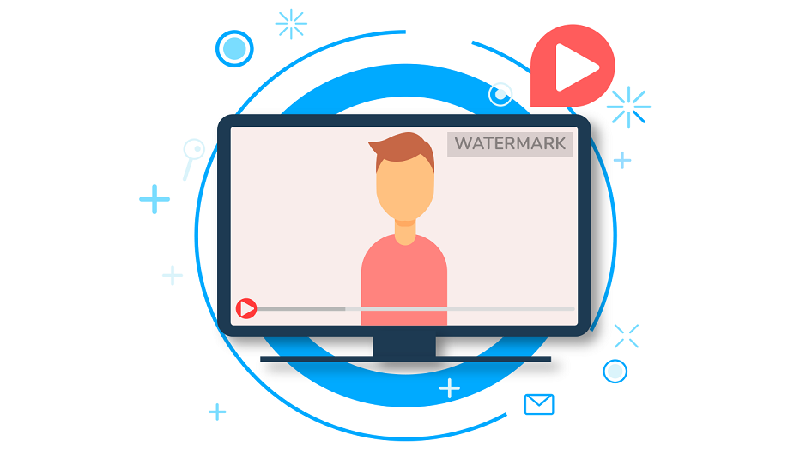
برای حذف واترمارک از ویدیو با لپ تاپ و گوشی، روشهای مختلفی وجود دارد که با توجه به نیاز شما (دقت، سرعت، کیفیت و میزان تسلط به ابزارهای مختلف) میتوانید از آنها استفاده کنید. در ادامه به معرفی این روشها میپردازیم:
نرمافزارهای ویرایش ویدیو حرفهای مانند Adobe Premiere Pro، Final Cut Pro و DaVinci Resolve امکانات زیادی برای حذف واترمارکها به صورت دقیق و حرفهای دارند.
مزایا:
• کنترل دقیق روی حذف واترمارک
• کیفیت بالای خروجی ویدیو
• مناسب برای پروژههای حرفهای
معایب:
• نیاز به مهارت و زمان زیاد برای یادگیری و استفاده
• ممکن است منابع سیستم را تحت فشار قرار دهد
اگر به دنبال راهحلی سریع و بدون نیاز به نصب نرمافزار برای حذف واترمارک از ویدیو با لپ تاپ و گوشیهای اندرویدی مثل گوشی سامسونگ یا حتی آیفون هستید، ابزارهای آنلاین میتوانند گزینه مناسبی باشند. ابزارهایی مانند HitPaw Watermark Remover یا Apowersoft Watermark Remover به شما اجازه میدهند تا به راحتی واترمارکها را از ویدیو حذف کنید.
مزایا:
• سریع و آسان
• نیاز به هیچ مهارت خاصی ندارد
• معمولاً رایگان یا دارای نسخه رایگان هستند
معایب:
• محدودیت در کیفیت خروجی ویدیو
• ابزارهای آنلاین ممکن است تبلیغات داشته باشند یا محدودیتهای حجمی داشته باشند
• ممکن است در حذف واترمارکها دقت کمتری داشته باشند
در برخی موارد برای حذف واترمارک از ویدیو، میتوانید از افکتهای ویدیویی یا فیلترهای خاص برای پوشاندن واترمارک استفاده کنید. این روش زمانی مفید است که واترمارک در پسزمینه یا قسمتی از تصویر قرار دارد که نیازی به نمایش دقیق آن نداشته باشید.
مزایا:
• سریع و ساده
• نیازی به ابزار پیچیده ندارد
معایب:
• کیفیت ویدیو ممکن است کاهش یابد
• نتایج ممکن است به اندازه روشهای حرفهای دقیق نباشند
اگر به طور مداوم نیاز به حذف واترمارک از ویدیوها دارید و میخواهید این کار را با موبایل انجام دهید، اپلیکیشنهایی مانند Remove Logo Now یا Watermark Remover for Video میتوانند به شما کمک کنند.
مزایا:
• راحت و مناسب برای استفاده در موبایل
• سریع و بدون نیاز به کامپیوتر
معایب:
• محدودیتهای کیفیت و عملکرد
• در مقایسه با نرمافزارهای دسکتاپ، دقت کمتری دارند
اگر واترمارک در یک بخش ثابت از ویدیو قرار دارد، میتوانید از تکنیکهای انیمیشن یا تغییرات پویا در ویدیو استفاده کنید تا بهطور موقت یا دائمی واترمارک را بپوشانید.
مزایا:
• به طور خلاقانه میتواند واترمارکها را پنهان کند
• ایجاد جلوههای ویژه جدید برای ویدیو
معایب:
• نیاز به خلاقیت و زمان برای انجام
• ممکن است کیفیت ویدیو تحت تأثیر قرار گیرد
برای حذف واترمارک از ویدیو و کم کردن حجم ویدیو، نرمافزارهای زیادی وجود دارند که در ادامه به معرفی بهترینها میپردازیم:

نرم افزار پریمیر پرو یکی از بهترین نرمافزارهای ادیت ویدیو و حذف واترمارک است. این نرم افزار شامل ابزارهایی مانند Content-Aware Fill و Clone Stamp برای حذف واترمارکها با دقت بالا است. قابلیت Tracking و Masking به شما اجازه میدهد که حتی واترمارکهای متحرک را ردیابی کرده و آنها را از ویدیو حذف کنید.
دانلود برنامه Adobe Premiere Pro در گوگل پلی
دانلود برنامه Adobe Premiere Pro در اپ استور
• Premiere Pro را باز کنید و پروژه جدیدی بسازید.
• ویدیویی که حاوی واترمارک است را به تایملاین پروژه خود وارد کنید.
• به بخش Effect Controls بروید.
• ابزار Opacity را پیدا کرده و بر روی آن کلیک کنید.
• ابزار Pen Tool را انتخاب کنید و ماسک را در اطراف واترمارک بکشید تا فقط واترمارک مشخص شود.
• در صورتی که واترمارک به راحتی قابل جدا شدن باشد، از ابزار Content-Aware Fill استفاده کنید. این ابزار به شما اجازه میدهد که ناحیه واترمارک را پر کنید و آن را با محتوای اطرافش جایگزین کنید.
• Effect > Video Effects > Transform > Crop را برای برش نواحی ناخواسته و واترمارک اضافه کنید.
• از ابزار Clone Stamp استفاده کنید تا محتوای اطراف واترمارک را کپی کرده و آن را بر روی واترمارک قرار دهید.
• پس از اعمال، واترمارک باید کاملاً از تصویر محو شود.
• بعد از حذف واترمارک، میتوانید کیفیت ویدیو را چک کنید و ویدیوی اصلاح شده را ذخیره کنید و خروجی بگیرید.

نرمافزار DaVinci Resolve برای افرادی که به دنبال کنترل دقیق رنگها و اصلاح ویدیو هستند بسیار مناسب است. وجود ابزارهای Masking و Rotoscoping در این نرم افزار به شما کمک میکند تا واترمارک را بهطور دقیق حذف کنید.
دانلود برنامه DaVinci Resolve در گوگل پلی
دانلود برنامه DaVinci Resolve در اپ استور
• DaVinci Resolve را باز کرده و پروژه جدیدی بسازید.
• ویدیوی مورد نظر را در تایملاین وارد کنید.
• به تب Color بروید.
• از ابزار Power Window برای انتخاب و ایجاد یک ماسک دقیق در اطراف واترمارک استفاده کنید.
• از ابزار Clone Tool برای جایگزینی واترمارک با محتوای اطراف آن استفاده کنید.
• با دقت ناحیهای که واترمارک را پوشش میدهد، کپی کنید.
• از ابزار Tracker برای ردیابی حرکت واترمارک استفاده کنید. اگر واترمارک در طول ویدیو حرکت کند، این ابزار کمک میکند که تغییرات با حرکت واترمارک هماهنگ شود.
• پس از حذف واترمارک، تغییرات را رندر کنید و ویدیوی بدون واترمارک را ذخیره کنید.

نرم افزار Final Cut Pro یکی از بهترین نرم افزارهای ادیت ویدیو و حذف نوشته از روی فیلم برای کابران macOS است. شما به کمک ابزارهایی مانند Masking و Tracking در این نرم افزار میتوانید به راحتی واترمارک را حذف کنید.
دانلود برنامه Final Cut Pro در گوگل پلی
• Final Cut Pro را باز کنید و ویدیوی مورد نظر را به تایملاین وارد کنید.
• به بخش Inspector بروید و بر روی Video کلیک کنید.
ن از ابزار Masking استفاده کنید تا ناحیهای که واترمارک را پوشش میدهد، مشخص کنید.
• از ابزار Paint برای کپی کردن محتوا از بخشهای دیگر ویدیو و قرار دادن آن روی واترمارک استفاده کنید.
• با ابزار Clone، واترمارک را با محتوای اطرافش جایگزین کنید.
• ویدیو را چک کنید و اگر همهچیز به خوبی انجام شد، ویدیو را رندر کرده و خروجی بگیرید.
ابزار آنلاین حذف واترمارک Video Watermark Remover Online یکی از روشهای کاربردی است که با آن بدون نیاز به نصب نرمافزار و کاملا بهصورت آنلاین، میتوانید واترمارکها را از ویدیوها حذف کنید. فقط کافی است ویدیو را بارگذاری کرده و ناحیه واترمارک را انتخاب کنید.
اگر نیاز به یک راهحل سریع و ساده دارید و نمیخواهید از نرمافزارهای پیچیده استفاده کنید، ابزارهای آنلاین میتوانند گزینه مناسبی باشند. برای مثال، HitPaw Watermark Remover یا Apowersoft Watermark Remover ابزارهای آنلاین مناسبی برای حذف واترمارک از ویدیو هستند. برای کار با این ابزارها تنها کافی است مراحل زیر را دنبال کنید:
• وارد وبسایت ابزار آنلاین شوید.
• ویدیوی مورد نظر را بارگذاری کنید.
• از ابزار انتخاب، ناحیهای که واترمارک قرار دارد را مشخص کنید.
• پس از انتخاب ناحیه، بر روی دکمه حذف کلیک کنید.
• ابزار آنلاین به طور خودکار واترمارک را از ویدیو حذف میکند.
• پس از تکمیل فرآیند، ویدیوی اصلاح شده را دانلود کنید.
حفظ کیفیت ویدیو هنگام حذف واترمارک یکی از چالشهای اصلی در این فرآیند است، زیرا بسیاری از روشهای حذف واترمارک میتوانند به کاهش کیفیت ویدیو منجر شوند. در اینجا به نکات مهم برای حفظ کیفیت ویدیو هنگام حذف واترمارک اشاره میکنیم:
برای حفظ کیفیت ویدیو، از نرمافزارهای ویرایش حرفهای مانند Adobe Premiere Pro، Final Cut Pro، یا DaVinci Resolve استفاده کنید که ابزارهایی مانند Clone Stamp یا Content-Aware Fill را ارائه میدهند. این روشها به شما امکان میدهند تا واترمارک را با دقت بالا حذف کنید و از افت کیفیت جلوگیری کنید.
ابزارهای فیلتر مانند Blur یا Tiling که به منظور پوشاندن واترمارک استفاده میشوند، معمولاً کیفیت ویدیو را کاهش میدهند. تاری یا تغییرات بزرگ در رنگها باعث افت کیفیت و وضوح میشوند و ممکن است قسمتهایی از تصویر را محو کنند. بهتر است از این ابزارها فقط برای پوشاندن بخشهای کوچک و ثابت واترمارکها استفاده کنید، و از آنها برای واترمارکهای بزرگ یا متحرک خودداری کنید.
در صورتی که واترمارک در یک بخش ثابت از ویدیو قرار دارد، میتوانید از ابزارهای ماسکگذاری در نرمافزارهای حرفهای استفاده کنید تا تنها ناحیه واترمارک را برش دهید و آن را با محتوای اطراف جایگزین کنید. این روش به حفظ کیفیت ویدیو کمک میکند، زیرا شما کنترل دقیقی روی ناحیهای که نیاز به ویرایش دارد، خواهید داشت.
هنگام ذخیره و خروجی گرفتن ویدیو پس از حذف واترمارک، حتماً رزولوشن اصلی ویدیو را حفظ کنید. کاهش رزولوشن میتواند باعث افت کیفیت شدید در تصویر شود. توصیه میکنیم از فرمتهای ویدیویی بدون افت کیفیت مانند ProRes یا DNxHD برای رندر نهایی استفاده کنید.
اگر واترمارک در طول ویدیو حرکت میکند، از ابزارهای ردیابی (Tracking) استفاده کنید. این ابزارها به شما کمک میکنند که در هر فریم، حرکت واترمارک را ردیابی کرده و آن را حذف کنید. استفاده از این روش میتواند باعث حفظ کیفیت ویدیو در بخشهای مختلف شود.
اگر ویدیو در ابتدا در رزولوشن پایین ضبط شده است، بهتر است قبل از حذف واترمارک، آن را به رزولوشن بالاتر تغییر دهید. این کار باعث میشود که حذف واترمارک بهطور دقیقتر انجام شود و در نهایت کیفیت نهایی ویدیو حفظ شود
حذف واترمارک از ویدیو شاید در نگاه اول یک چالش ساده به نظر برسد، اما وقتی وارد دنیای ویرایش ویدیو میشوید، متوجه خواهید شد که این فرآیند نیازمند دقت، مهارت و ابزارهای پیشرفته است تا شما بتوانید ویدیویی بیعیب و نقص، بدون هیچگونه رد یا اثر مخرب از واترمارک، ایجاد کنید. حالا که با ابزارها و تکنیکهای مختلف آشنا شدید، میتوانید با اطمینان و قدرت بیشتری وارد دنیای ویرایش و تولید محتوا شوید.
آیا حذف واترمارک از ویدیو غیرقانونی است؟
حذف واترمارک از ویدیو میتواند نقض حقوق مالکیت معنوی باشد اگر شما اجازهنامه از صاحب ویدیو یا تولیدکننده نداشته باشید. این کار باید با توجه به قوانین کپیرایت انجام شود و همیشه باید حق مالکیت را رعایت کنید.
آیا میتوان واترمارکهای متحرک را نیز حذف کرد؟
بله، میتوان واترمارکهای متحرک را نیز حذف کرد، اما این فرآیند پیچیدهتر است. استفاده از ابزارهایی مانند Tracking و Rotoscoping در نرمافزارهای حرفهای مانند Premiere Pro یا DaVinci Resolve میتواند در این زمینه کمک کند.
آیا پس از حذف واترمارک از ویدیو میتوانیم آن را به همان کیفیت اولیه برگردانیم؟
بازگرداندن دقیق کیفیت اولیه ویدیو پس از حذف واترمارک معمولاً امکانپذیر نیست. با این حال، استفاده از روشهای دقیق و ابزارهای حرفهای میتواند حداقل افت کیفیت را به حداقل برساند.

در این مطلب به بررسی اقتصادی ترین گوشی سامسونگ در سال ۲۰۲۴ می پردازیم